* Ten post jest częścią Życie iPhone'aBiuletyn „Porada dnia”. Zapisać się. *
Nie można efektywnie korzystać z iPhone'a bez Apple ID; na szczęście rejestracja Apple ID jest bezpłatna i łatwa. Po utworzeniu identyfikatora Apple ID i zalogowaniu się możesz go używać do dowolnego konta lub usługi Apple, w tym zakupów powiązanych z Twoim identyfikatorem Apple ID i kontem iCloud. W tym artykule pokażemy, jak utworzyć identyfikator Apple ID przy użyciu dowolnego z generacje iPadów lub Modele iPhone'a, od starszych wersji, takich jak iPhone 6, po nowsze modele, takie jak iPhone 11 oraz iPhone SE (drugie pokolenie). Zacznijmy uczyć się, jak uzyskać nowy identyfikator Apple ID na swoim iPhonie.
Związane z: Przewodnik Apple ID: jak tworzyć, logować się, zarządzać, zmieniać i konfigurować udostępnianie rodzinne
Co to jest Apple ID?
Twój Apple ID jest kluczem do wszystkich Twoich zakupów i danych na każdym posiadanym urządzeniu Apple. Twój login Apple ID zawiera adres e-mail i hasło oraz umożliwia dostęp do Twoich płatności i informacji kontaktowych, a także pytań bezpieczeństwa i kodów używanych na wszystkich Twoich kontach Apple. Jeśli chcesz kupować aplikacje w App Store, użyj iCloud, iMessage lub FaceTime albo zarejestruj się w usługach Apple, które kiedyś były pod parasolem konta iTunes, w tym Apple Music, Books, TV i Podcasts, będziesz potrzebować własnego Apple ID pierwszy.
Zapomniałaś swój Apple ID?
Zanim utworzysz identyfikator Apple ID, upewnij się, że nie masz już takiego, do którego zapomniałeś hasła. Jeśli kupiłeś lub korzystałeś z jakichkolwiek usług Apple, oznacza to, że masz już skonfigurowany identyfikator Apple ID. Znacznie lepiej jest znaleźć swoje stare dane logowania niż zaczynać od zera. Jeśli zastanawiasz się, „jak znaleźć swój Apple ID?” Jesteśmy tutaj, aby pomóc. Mamy łatwy przewodnik, jak odzyskać Twoje dane, jeśli zapomniałaś swój Apple ID, a także szybkie rozwiązanie zmień swój adres e-mail Apple ID adres. Wreszcie, jeśli masz już identyfikator Apple ID i zapomniałeś hasła, dość łatwo go zmienić lub zresetuj hasło do Apple ID.
Jak zrobić nowy identyfikator Apple ID na iPhonie lub iPadzie?
Teraz, jeśli naprawdę nigdy wcześniej nie konfigurowałeś identyfikatora Apple ID, zacznijmy go tworzyć!
- Otworzyć Aplikacja Ustawienia.
- Uzyskiwać Zaloguj się do swojego iPhone'a u góry ekranu.
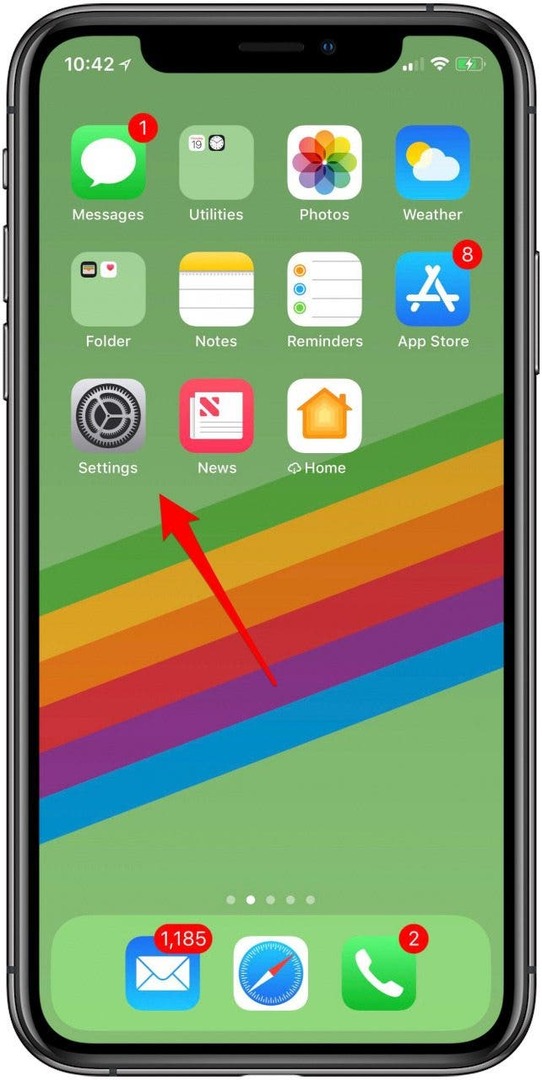
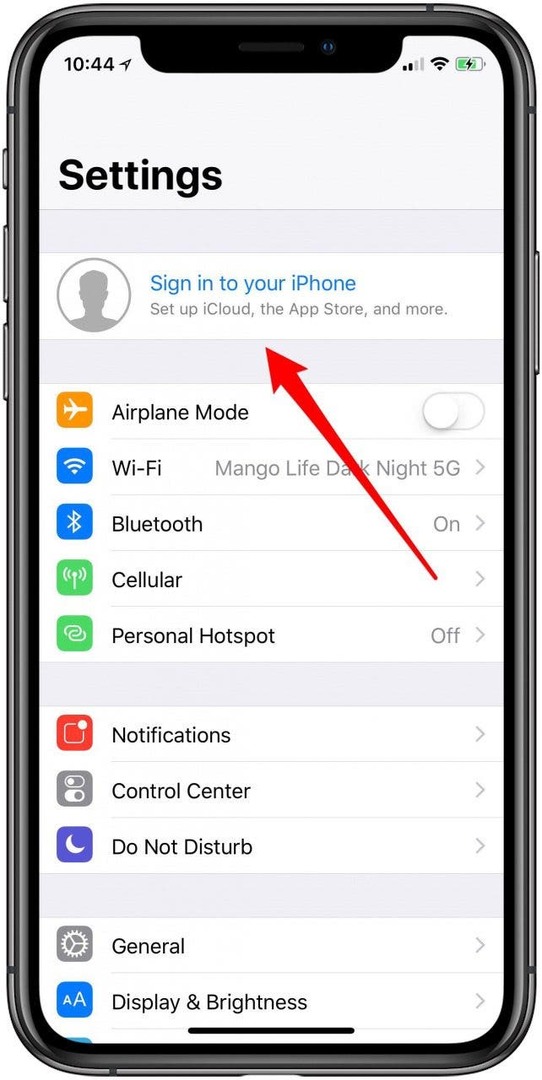
- Uzyskiwać Nie masz identyfikatora Apple ID lub go zapomniałeś.
- Teraz dotknij Stworzyć Apple ID.
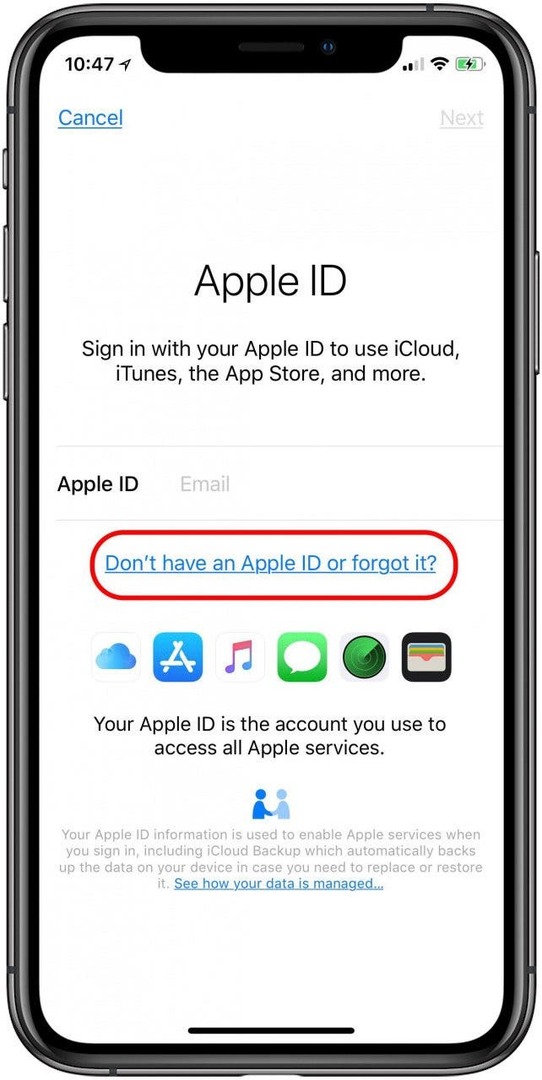
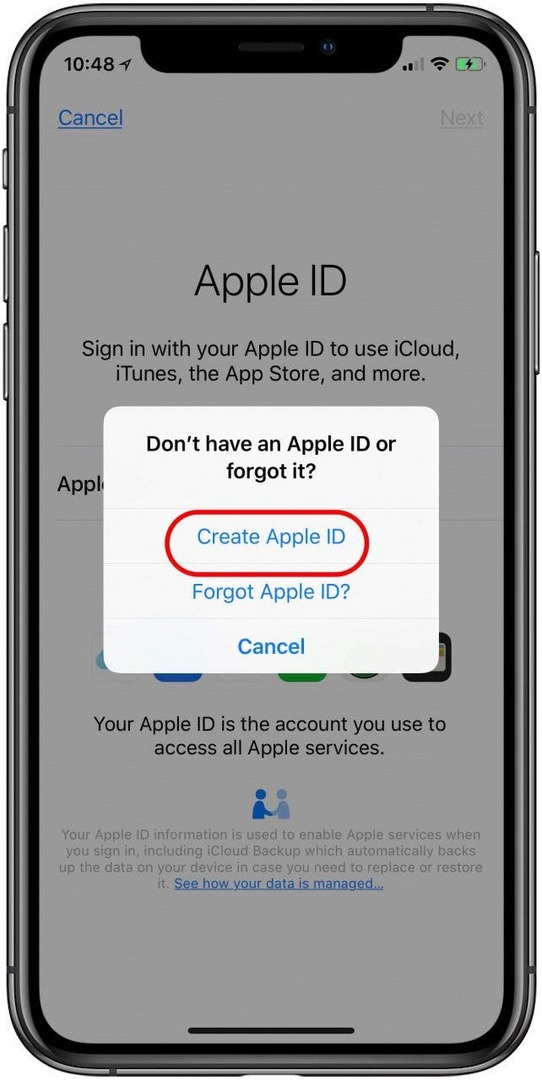
- Wprowadź swój Imię, Nazwisko, oraz Urodziny, a następnie dotknij Następny w prawym górnym rogu wyświetlacza.
- Wprowadź swój obecny adres emaillub dotknij Nie masz adresu e-mail aby otrzymać bezpłatny adres e-mail iCloud.
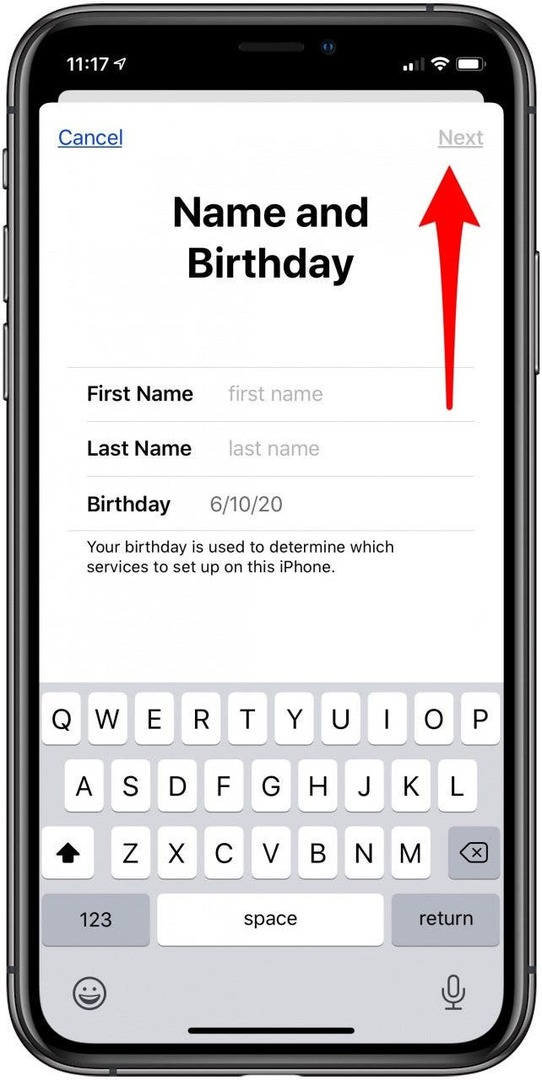
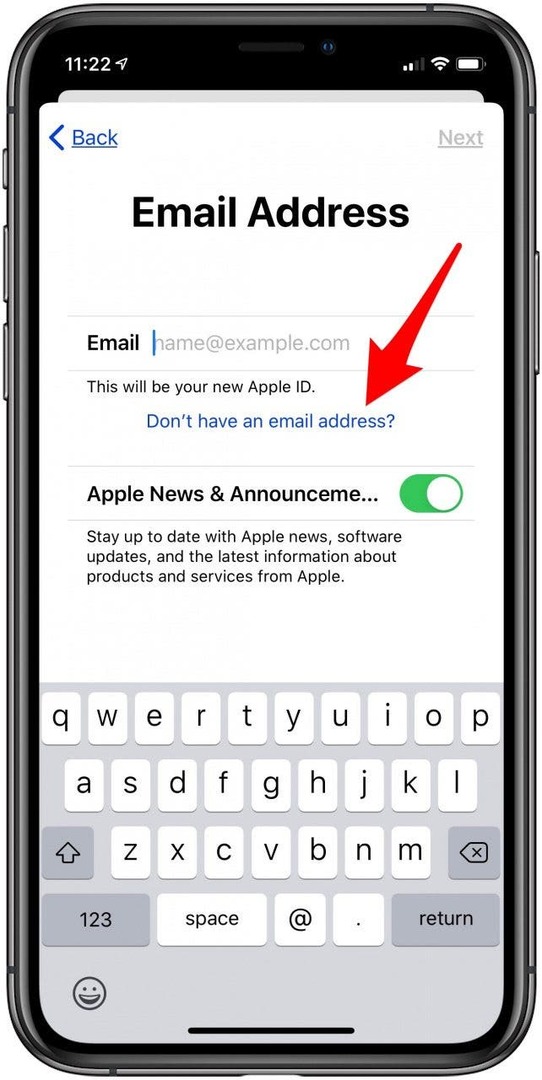
- Aby utworzyć adres e-mail iCloud, znajdź taki, który nie został zajęty, a następnie stuknij Stwórz adres email.
- Stwórz Hasło, Zweryfikować to i kliknij Następny. Twoje hasło musi mieć co najmniej osiem znaków i co najmniej jedną wielką i małą literę oraz co najmniej jedną cyfrę.
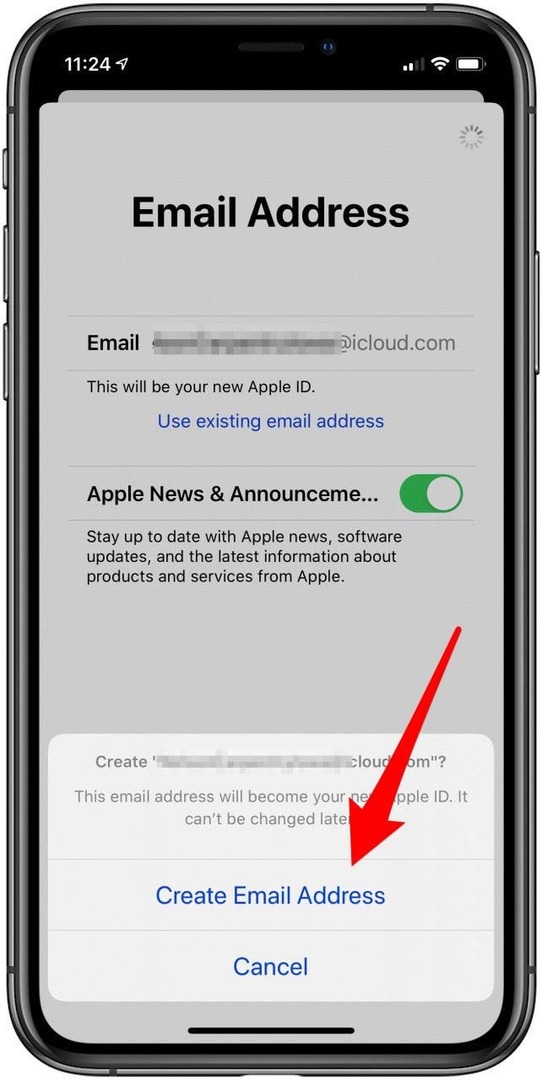
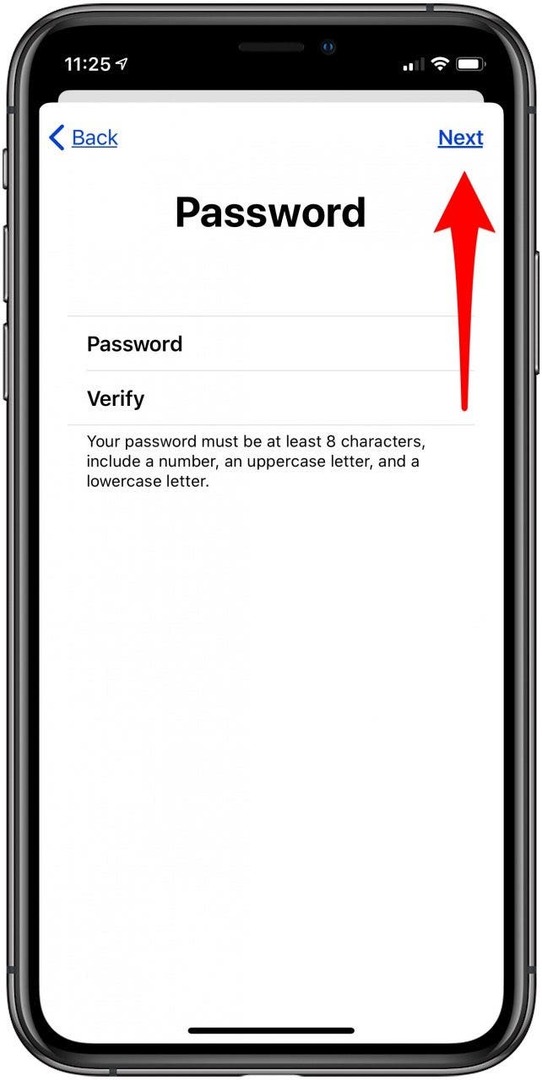
- Uzyskiwać Użyj innej liczby lub Kontyntynuj aby potwierdzić, że możesz odebrać SMS-a lub telefon w celu zweryfikowania Twojej tożsamości.
-
Zgadzać się do regulaminu.
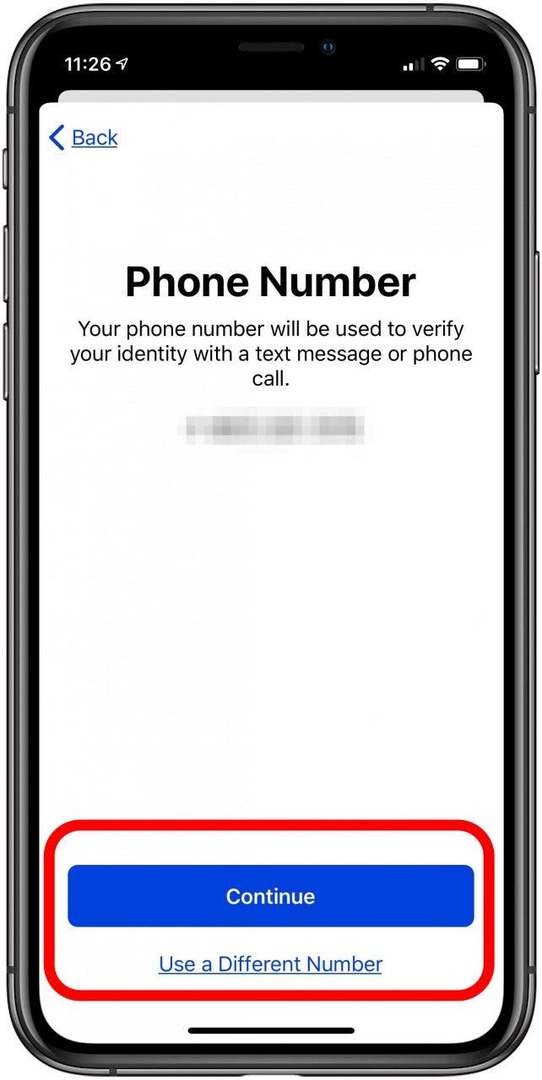
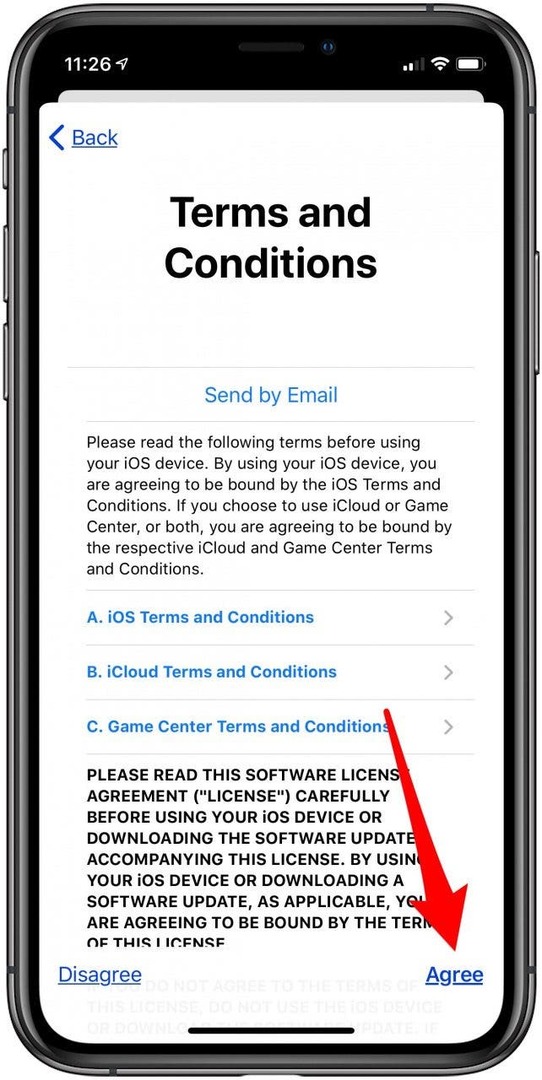
- Wprowadź swój Kod dostępu do iPhone'a, jeśli ma.
- Możesz wybrać Łączyć lub Nie scalaj dane z Twojego iPhone'a do iCloud w tej chwili.
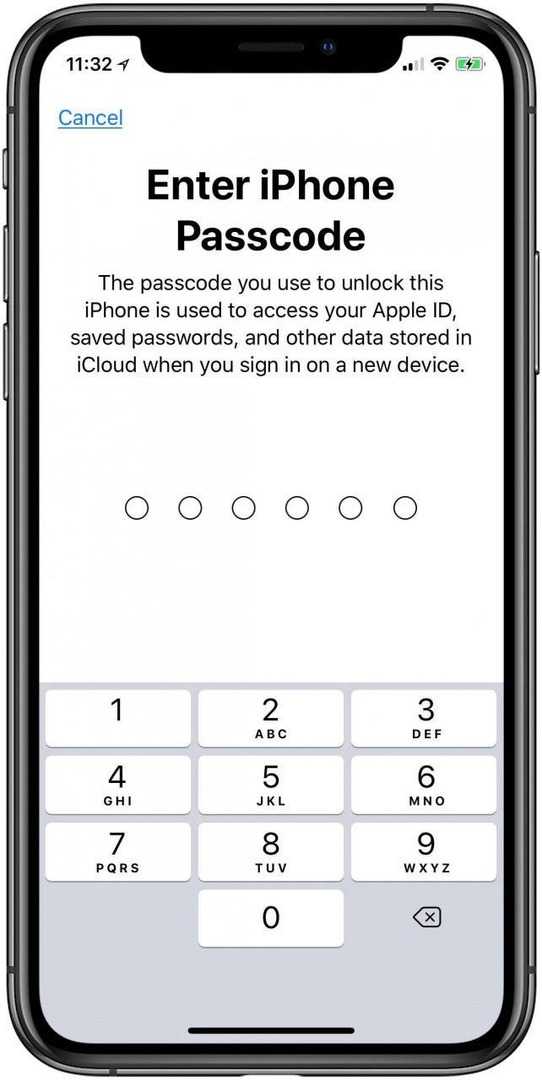
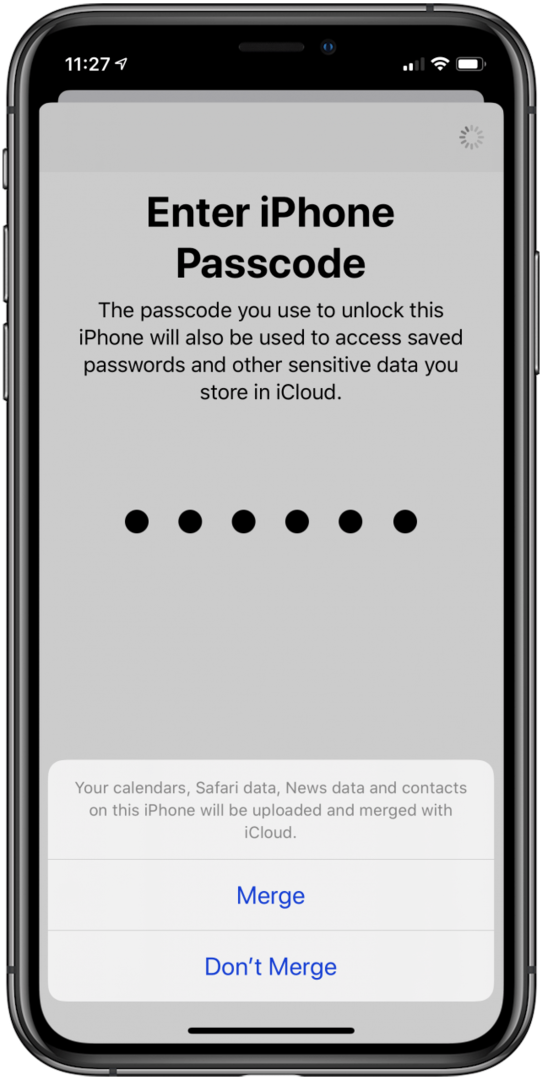
- Otworzyć Aplikacja Ustawienia ponownie i dotknij transparent na górze strony.
- Na stronie konta Apple ID możesz dostosować Płatność i wysyłka informacje, skonfiguruj iTunes i App Store, Ustawiać Udostępnianie rodziny, Znajdź mój, i więcej.
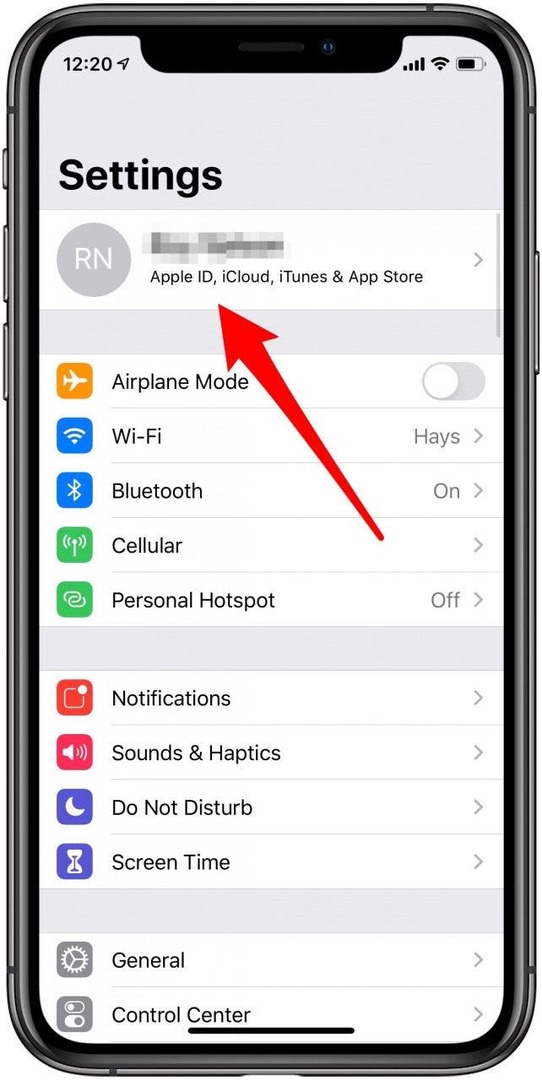
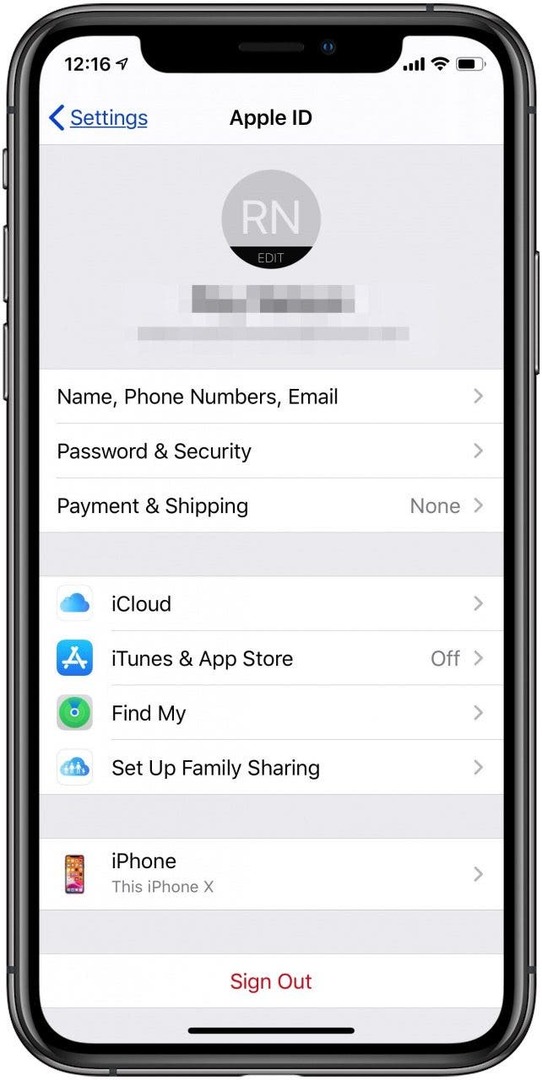
Aby uzyskać więcej samouczków na temat korzystania z urządzenia Apple, zapoznaj się z naszym bezpłatnym Porada dnia.